- Jos Windows 10 -kosketusnäppäimistösi on liian suuri, voit säätää joitain rekisteriasetuksia sen koon muuttamiseksi.
- Jos mietit kuinka pienentää näyttönäppäimistöä, vastaus on samoissa rekisteriarvoissa.
- Joitakin säätöjä varten Windows 10 -kosketusnäppäimistön koko saattaa tuntua monimutkaiselta.
- Käytettävissä on vaihtoehtoisia näyttönäppäimistöjä, ja meillä on juuri oikea suositus.

Tämä ohjelmisto pitää ajurit käynnissä ja pitää sinut turvassa tavallisista tietokonevirheistä ja laitteistovikoista. Tarkista kaikki ohjaimesi nyt kolmessa helpossa vaiheessa:
- Lataa DriverFix (vahvistettu lataustiedosto).
- Klikkaus Aloita skannaus löytää kaikki ongelmalliset kuljettajat.
- Klikkaus Päivitä ohjaimet uusien versioiden saamiseksi ja järjestelmän toimintahäiriöiden välttämiseksi.
- DriverFix on ladannut 0 lukijoita tässä kuussa.
Näyttönäppäimistö on ominaisuus, joka on kätevästi sisäänrakennettu Windows 10 -alustalle. Jos virtuaalinen näppäimistö
on liian pieni tai liian suuri, etkä voi käyttää sitä oikein, lue alla olevat vianmääritysvaiheet ja opi kuinka muuttaa sen kokoa.Tässä opetusohjelmassa lueteltu ratkaisu toimii riippumatta siitä, mitä Windows-pohjaista laitetta käytät tällä hetkellä.
Mitä voin tehdä, jos näyttönäppäimistö on liian iso / liian pieni?
1. Muokkaa rekisteriä
- Lehdistö Win + R pikanäppäimet. Suorita-ruutu näkyy laitteellasi.
- Suorita-kenttätyypissä regedit ja paina Tulla sisään.
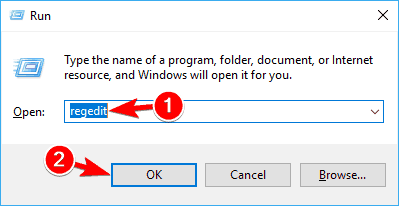
- Avaa Rekisterieditorista seuraava polku:
-
HKEY_LOCAL_MACHINESoftwareMicrosoftWindowsCurrentVersionExplorer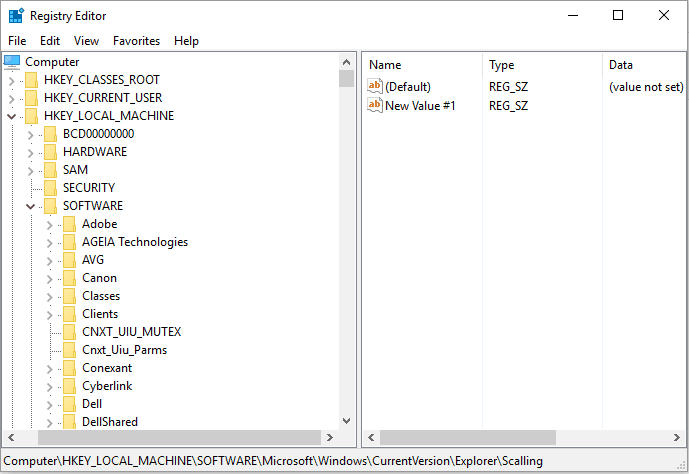
-
- Napsauta hiiren kakkospainikkeella tutkimusmatkailija kansio ja valitse Uusi -> avain.
- Nimeä tämä avain uudelleen Skaalaus.
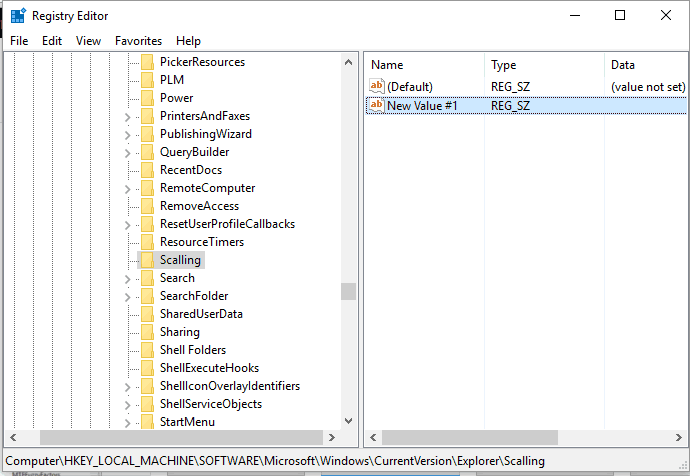
- Nyt Resurssienhallinnassa pitäisi nähdä äskettäin luotu skaalausmerkintä.
- Napsauta hiiren kakkospainikkeella Skaalaus-kansiota ja valitse Uusi -> merkkijonoarvo.
- Nimeä tämä arvo MonitorSize.
- Kaksoisnapsauta sitten MonitorSize ja kirjoita merkkijonoarvo '25' (tämä on oletusarvo puolinäytön leveyden näppäimistölle).
- Sulje Rekisterieditori ja käynnistä Windows 10 -järjestelmä uudelleen.
- Anna virtuaalisen näppäimistön koon muuttamiseksi tarvittaessa toinen merkkijonoarvo.
Rekisterieditoria ei voi avata Windows 10: ssä? Ei hätää, tässä on nopea korjaus!
2. Vaihda näppäimistö

Jos yllä oleva ratkaisu vaikuttaa liian monimutkaiselta, voit aina kokeilla vaihtoehtoista näyttönäppäimistöä.
Suosittelemme Comfort-näyttönäppäimistöä, ottaen huomioon tämän työkalun monipuolisuuden ominaisuuksien ja hyödyllisyyden suhteen.
Comfort-näppäimistö on yhteensopiva minkä tahansa laitteen kanssa, joka toimii Windows XP: ssä tai uudemmassa. Käyttäjät voivat helposti muokata sitä avaimen asettelun, ulkoasun, eleiden tai kuvakkeiden suhteen.
Jos olet tyytyväinen tuotteeseen ja siirryt premium-versioon, saat myös tuen näyttönäppäimistön ohjelmalliselle ohjaukselle.

Mukava näyttönäppäimistö Pro
Eikö sinulla ole aikaa säätää Windowsin näyttönäppäimistön asetuksia? Kokeile tätä erittäin muokattavaa näppäimistöä, etkä tule katumaan!
Tämän ratkaisun pitäisi auttaa sinua säätämään näytön näppäimistön kokoa, kun luulet sen olevan liian suuri tai liian pieni.
Virtuaalinäppäimistöstä puhuen, jos näyttönäppäimistö ei toimi ollenkaan, tarkista tämän vianmääritysoppaan ongelman korjaamiseksi.
Jos sinulla on kysyttävää tai et pysty suorittamaan yllä olevia vaiheita, älä epäröi ja jaa / kuvaile kokemustasi tiimillemme. Yritämme löytää täydellisen sovituksen ongelmasi antamiesi tietojen perusteella.
![5 parasta Samsungin älytelevisio-näppäimistöä ostettavaksi [2021-opas]](/f/7c2f9d7b17e00d99b20b527fc9b9668b.jpg?width=300&height=460)

![ESC-avain ei toimi Windows 10: ssä [BEST SOLUTIONS]](/f/9224e07f2a3935e72d0218bf785460a7.jpg?width=300&height=460)